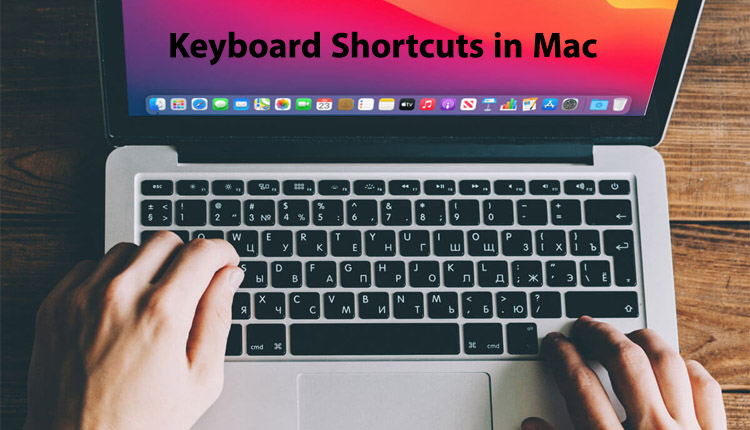مطمئنا برای شما هم پیش آمده که بخواهید صدای مکالمه را در یک تماس تلفنی ضبط کنید، اما به ناچار از برنامههای شخص ثالث کمک گرفتهاید. اکنون بیایید در این مطلب از انارمگ نحوه ضبط تماس تلفنی در آیفون را یاد بگیریم تا از این پس به هیچ برنامه دیگری رجوع نکنیم.
قابلیت ضبط تماس تلفنی و رونویسی بومی همزمان با انتشار آی او اس ۱۸.۱ در دسترس کاربران آیفون قرار گرفت. با استفاده از این ویژگی میتوان به راحتی یک تماس تلفنی را ضبط کرد و سپس رونویس آن را در Note گوشی مشاهده کرد.
نحوه ضبط تماس تلفنی در آیفون
اپل با انتشار آی او اس ۱۸.۱ استفاده از هوش مصنوعی یا همان اپل اینتلیجنس را گسترش داد. قابلیت ضبط تماس تلفنی نیز به عنوان یکی از ویژگیهای بسیار کاربردی در دسترس کاربران قرار گرفت. اگر این سوال هم برای شما پیش آمده که چگونه در آیفون مکالمه را ضبط کنیم؟، ادامه این مطلب را دنبال کرده و قدم به قدم ترفندها را اجرا کنید.
- در گام اول باید برنامه Phone را باز کرده و یک تماس تلفنی برقرار کنید.
- به محض این که تماس برقرار شد، روی دکمه Record در گوشه بالا و سمت چپ صفحه ضربه بزنید تا ضبط تماس شروع شود.
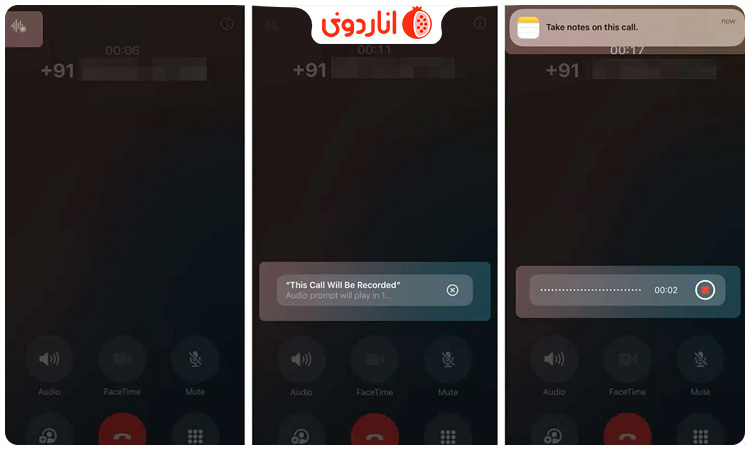
- حالا هر دو طرف مکالمه، صدای عبارت This Call Will Be Recorded را خواهند شنید. این پخش صدا به منظور حفظ حریم خصوصی طرفین است.
- همزمان با صحبت کردن شما، صدای هر دو نفر ضبط میشود و در نوت گوشی یادداشت برداری خواهد شد. جالبتر این که در حین صحبت میتوانید متنی را به رونویس مکالمه در نوت اضافه کنید.
نکته: در صورت برخورداری از اپل اینتلیجنس، به محض شروع مکالمه، نوت گوشی نیز برای شما نمایش داده میشود که از چندین زبان مانند پرتغالی، انگلیسی، اسپانیایی، فرانسوی و غیره پشتیبانی میکند.
ضبط مکالمه در آیفون و رونویسی در نوت
همانطور که گفتیم با انجام مراحل بالا، مکالمه تلفنی ضبط شده در نوت آیفون نیز یادداشت میشود. شما میتوانید به یک بخش از صحبتهای ضبط شده دوباره گوش دهید و یا بخشی از آن را به طور خلاصه در قالب یک متن دریافت کنید.
- برنامه Notes را باز کنید.
- روی فولدر Call Recordings در بالای صفحه ضربه بزنید.
- حالا آن مکالمه ضبط شدهای که میخواهید گوش دهید را انتخاب کرده و روی دکمه Play کلیک کنید.
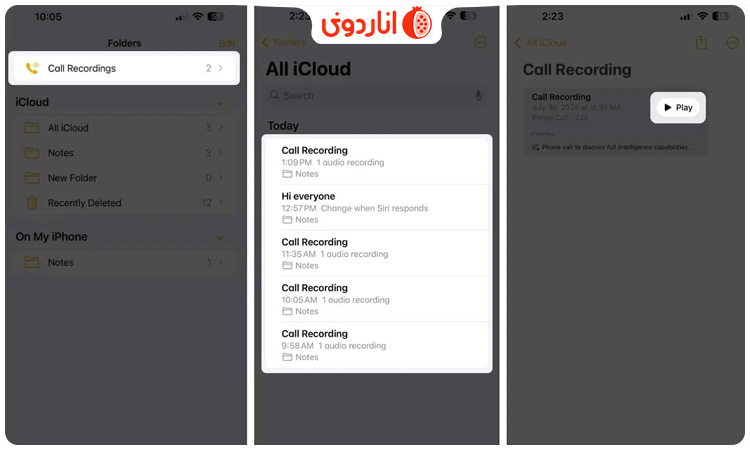
- برای مشاهده رونوشت یک تماس ضبط شده، روی ضبط تماس کلیک کنید و کل رونوشت مربوطه را خواهید دید.
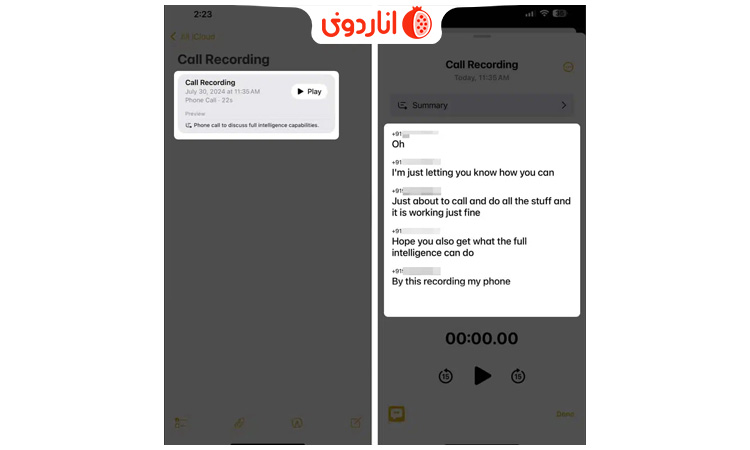
- اگر میخواهید تنها بخشی از رونوشت را بخوانید، بخش مربوط به خلاصه را انتخاب کنید و بدین ترتیب خلاصهای از متن را بخوانید.
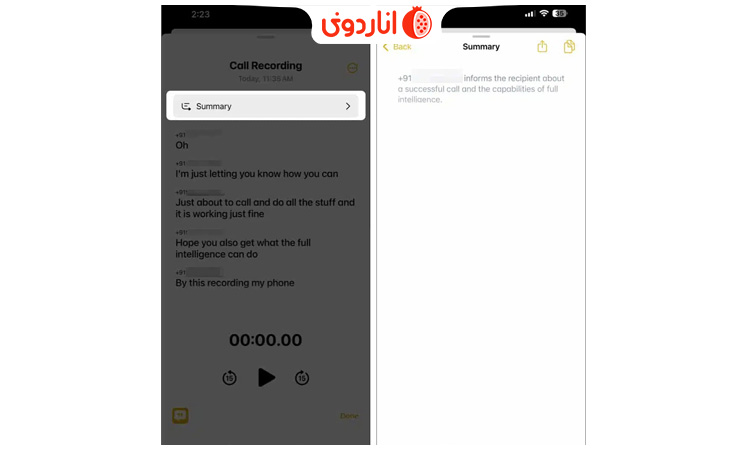
به اشتراک گذاری تماس ضبط شده
برای نگهداری صدای ضبط شده در آیفون میتوانید آنها را در برنامههای جانبی به اشتراک بگذارید و یا آن را به رایانه شخصی و یا حتی یک درایو قابل حمل منتقل کنید.
برای به اشتراک گذاری صدای ضبط شده در آیفون به روش زیر عمل کنید:
- زمانی که صفحه مربوط به ضبط تماس باز است، روی آیکن سه نقطه در گوشه بالا و سمت راست کلیک کنید.
- حالا روی Share Audio کلیک کرده و برنامهای که قصد به اشتراک گذاری تماس صوتی از طریق آن را دارید، انتخاب کنید.
- همچنین، با ضربه زدن روی Save Audio to Files میتوانید صدای مذکور را در برنامه Files ذخیره کنید.
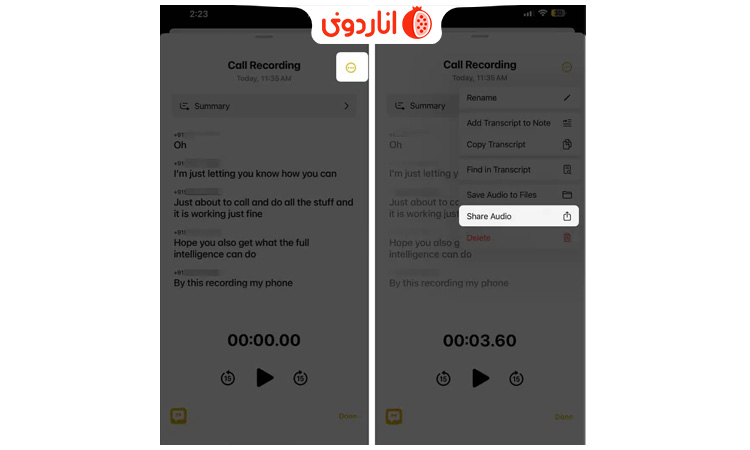
آموزش ضبط مکالمه در آیفون بدون نصب برنامه
این ویژگی که اپل به آیفون اضافه کرده، نظر مخاطبان زیادی را به خود جلب کرده است. به ویژه این که اپل برخلاف بسیاری از برنامههای شخص ثالث موجود، بر حفظ حریم خصوصی کاربران تمرکز دارد و قبل از شروع ضبط، به هر دو کاربر هشدار میدهد.
امیدواریم که شما هم با مطالعه مطلب فوق، با نحوه ضبط تماس تلفنی در آیفون آشنا شده باشید و در زندگی شغلی خود بتوانید از آن بهره ببرید. اگر تا کنون از این قابلیت استفاده کردهاید، خوشحال میشویم تجارب خود را در بخش نظرات با ما در میان بگذارید.